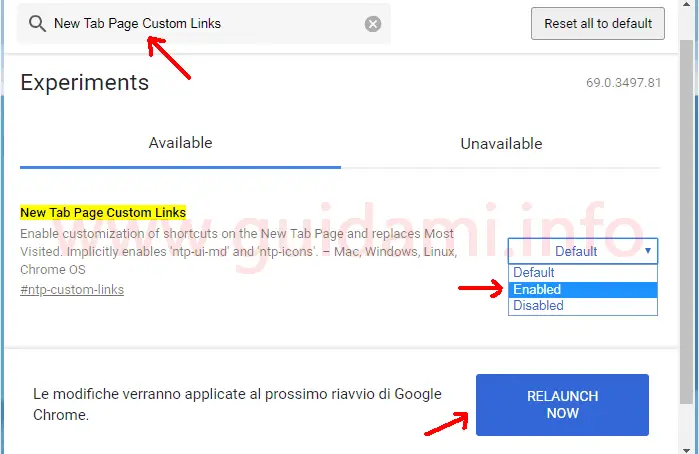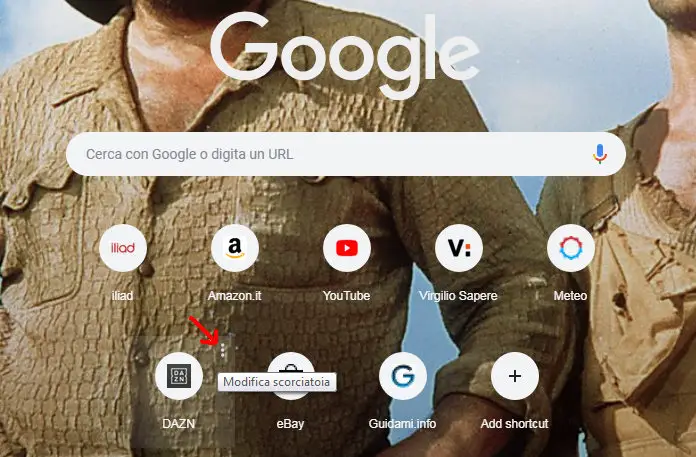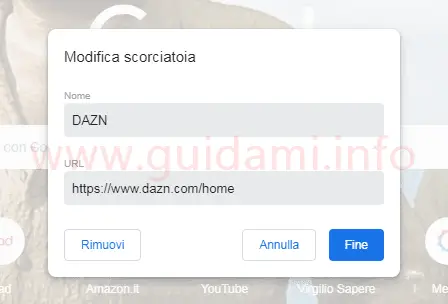Chrome 69: come attivare la personalizzazione dei collegamenti rapidi ai siti nella pagina Nuova scheda, e come personalizzarli e gestirli
Fra le novità di Chrome 69, su tale versione ha debuttato anche la funzione che permette di personalizzare i collegamenti rapidi dei siti internet visualizzati nella pagina Nuova scheda, e di aggiungerne di nuovi.
Fino a Chrome 68 infatti l’utente in questo senso poteva soltanto eliminare i collegamenti indesiderati (vengono ricavati dalla cronologia di navigazione) mentre adesso può gestirli a pieno e configurare così a dovere la pagina Nuova scheda rendendola ancora più utile in base ai propri interessi web.
Prima di procedere però, qualora posandosi sopra un sito a collegamento rapido della pagina Nuova scheda compare la “X” e non i tre pallini disposti verticalmente, significa che la personalizzazione non è abilitata e in tal senso la si dovrà attivare manualmente agendo dalla pagina delle funzioni sperimentali di Chrome. Vediamo come procedere.
1. Nella barra degli indirizzi del browser digitare e inviare chrome://flags per aprire la pagina delle funzioni sperimentali di Chrome.
2. Come nell’esempio sopra in figura, qui nel motore di ricerca interno digitare New Tab Page Custom Links (altrimenti raggiungibile incollando e inviando nella barra degli indirizzi la stringa chrome://flags/#ntp-custom-links) e premere invio per trovare l’omonimo esperimento, dunque espandere il relativo menu delle opzioni di attivazione e settare l’opzione “Enabled” invece che la predefinita “Default“.
3. Infine cliccare il pulsante “Relaunch Now” che comparirà in basso a destra per riavviare Chrome con attivata la funzioni di personalizzazione dei link rapidi.
Come personalizzare i siti rapidi nella Nuova scheda
Aperta una pagina Nuova scheda, si avrà ora modo di notare che già il design dei collegamenti rapidi è cambiato dalla precedente forma rettangolare a quella circolare attuale.
Posando il cursore del mouse su un collegamento rapido, cliccare il pulsante dei tre pallini disposti in verticale che compare nell’angolo in alto a destra dell’icona (come nell’esempio sopra in figura) per aprire la finestra popup “Modifica scorciatoia” (sotto in figura).
Come si ha modo di notare da questa finestra è possibile eliminare il sito in questione dalla pagina Nuova scheda cliccando il pulsante “Rimuovi“, oppure personalizzarne il nome e/o la URL intervenendo negli appositi campi di inserimento; a modifiche effettuate confermare e applicare poi il tutto cliccando il pulsante “Fine“.
Infine, qualora si volesse aggiungere ex novo un collegamento rapido a un sito di proprio interesse, in tal caso si deve cliccare il pulsante “+ Add shortcut” per aprire la finestra popup “Aggiungi scorciatoia” nella quale si dovrà poi digitare il nome e la URL del sito o pagina web in questione, e confermare cliccando il pulsante “Fine” per aggiungerlo ai collegamenti rapidi della pagina Nuova scheda.
LEGGI ANCHE: Chrome velocizzare il caricamento delle pagine web abilitando il Lazy Loading
Fino a Chrome 68 infatti l’utente in questo senso poteva soltanto eliminare i collegamenti indesiderati (vengono ricavati dalla cronologia di navigazione) mentre adesso può gestirli a pieno e configurare così a dovere la pagina Nuova scheda rendendola ancora più utile in base ai propri interessi web.
Prima di procedere però, qualora posandosi sopra un sito a collegamento rapido della pagina Nuova scheda compare la “X” e non i tre pallini disposti verticalmente, significa che la personalizzazione non è abilitata e in tal senso la si dovrà attivare manualmente agendo dalla pagina delle funzioni sperimentali di Chrome. Vediamo come procedere.
1. Nella barra degli indirizzi del browser digitare e inviare chrome://flags per aprire la pagina delle funzioni sperimentali di Chrome.
2. Come nell’esempio sopra in figura, qui nel motore di ricerca interno digitare New Tab Page Custom Links (altrimenti raggiungibile incollando e inviando nella barra degli indirizzi la stringa chrome://flags/#ntp-custom-links) e premere invio per trovare l’omonimo esperimento, dunque espandere il relativo menu delle opzioni di attivazione e settare l’opzione “Enabled” invece che la predefinita “Default“.
3. Infine cliccare il pulsante “Relaunch Now” che comparirà in basso a destra per riavviare Chrome con attivata la funzioni di personalizzazione dei link rapidi.
Come personalizzare i siti rapidi nella Nuova scheda
Aperta una pagina Nuova scheda, si avrà ora modo di notare che già il design dei collegamenti rapidi è cambiato dalla precedente forma rettangolare a quella circolare attuale.
Posando il cursore del mouse su un collegamento rapido, cliccare il pulsante dei tre pallini disposti in verticale che compare nell’angolo in alto a destra dell’icona (come nell’esempio sopra in figura) per aprire la finestra popup “Modifica scorciatoia” (sotto in figura).
Come si ha modo di notare da questa finestra è possibile eliminare il sito in questione dalla pagina Nuova scheda cliccando il pulsante “Rimuovi“, oppure personalizzarne il nome e/o la URL intervenendo negli appositi campi di inserimento; a modifiche effettuate confermare e applicare poi il tutto cliccando il pulsante “Fine“.
Infine, qualora si volesse aggiungere ex novo un collegamento rapido a un sito di proprio interesse, in tal caso si deve cliccare il pulsante “+ Add shortcut” per aprire la finestra popup “Aggiungi scorciatoia” nella quale si dovrà poi digitare il nome e la URL del sito o pagina web in questione, e confermare cliccando il pulsante “Fine” per aggiungerlo ai collegamenti rapidi della pagina Nuova scheda.
LEGGI ANCHE: Chrome velocizzare il caricamento delle pagine web abilitando il Lazy Loading